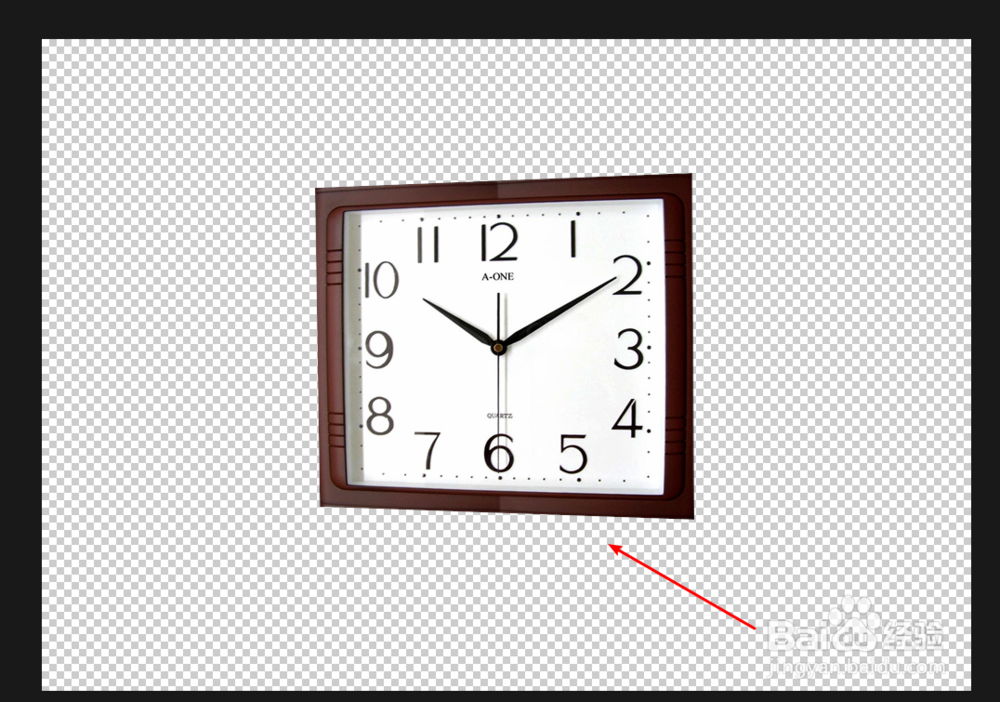1、双击PS图标运行,运行较慢,稍等。
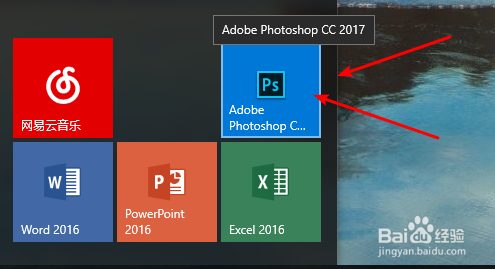
2、点击'打开',选择需要PS的图片。
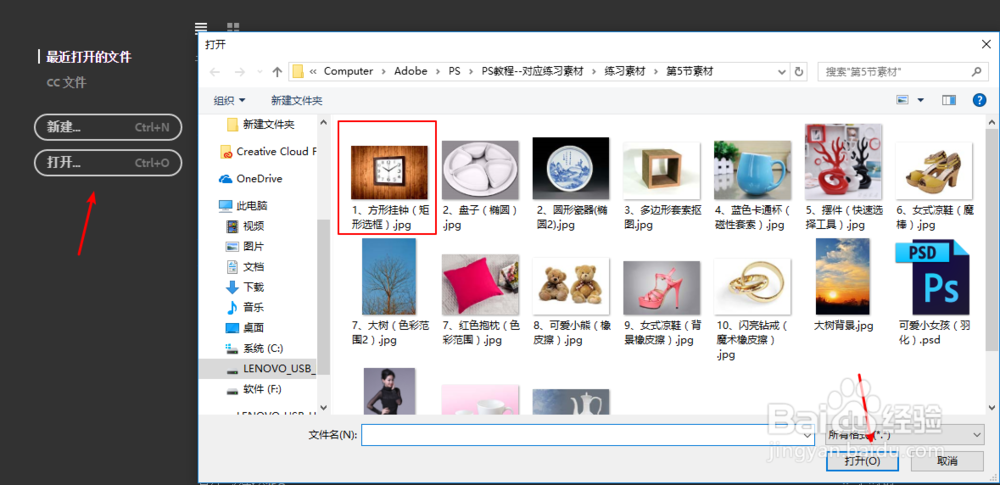
3、在工具箱,选择'矩形选框工具',也可以使用快捷键'w',使用快捷键的前提必须是英文状态输入法下输入。
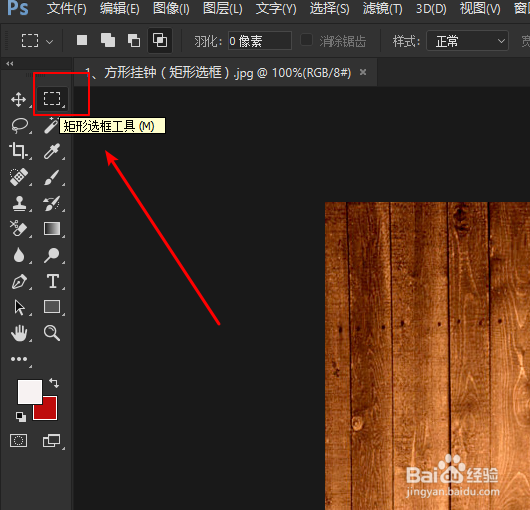
4、框选需要PS的图片,让选框的顶点,位置恰当。

5、点击菜单栏的'选择'下的'变换选区'。
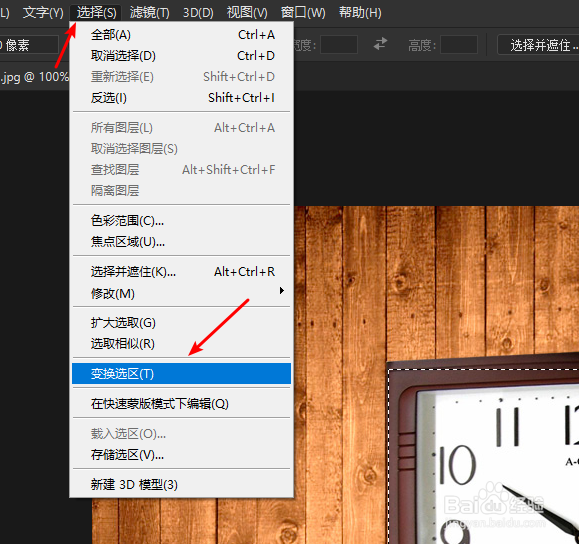
6、按住'CTRL'键,可以更改定点位置,框选恰当之后,双击左键或者是点击选项卡的√号,完成选区的选取。


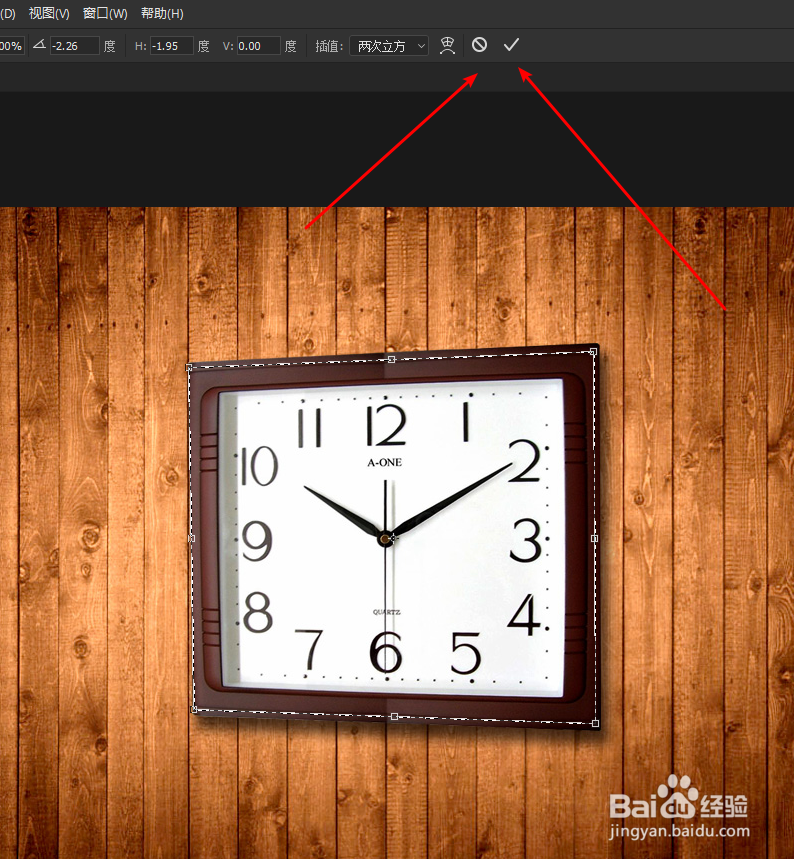
7、点击菜单栏的'新建'下面的'通过拷贝的图层',将选区图层复制。
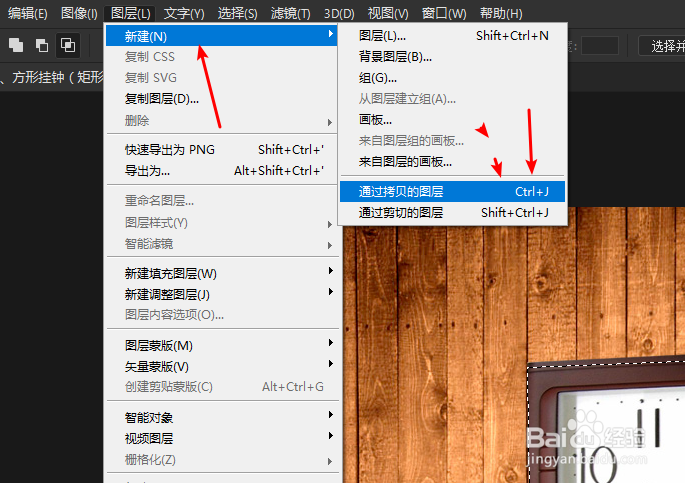
8、在图层面板组中,将原始背景图层隐藏,单独显示已抠出的图片。
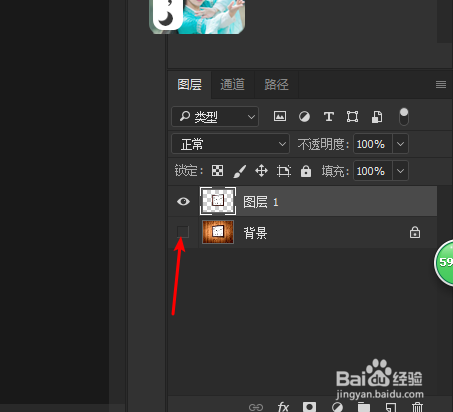
9、作品完成,展示如下。